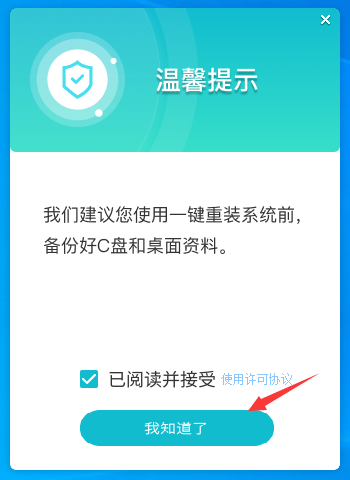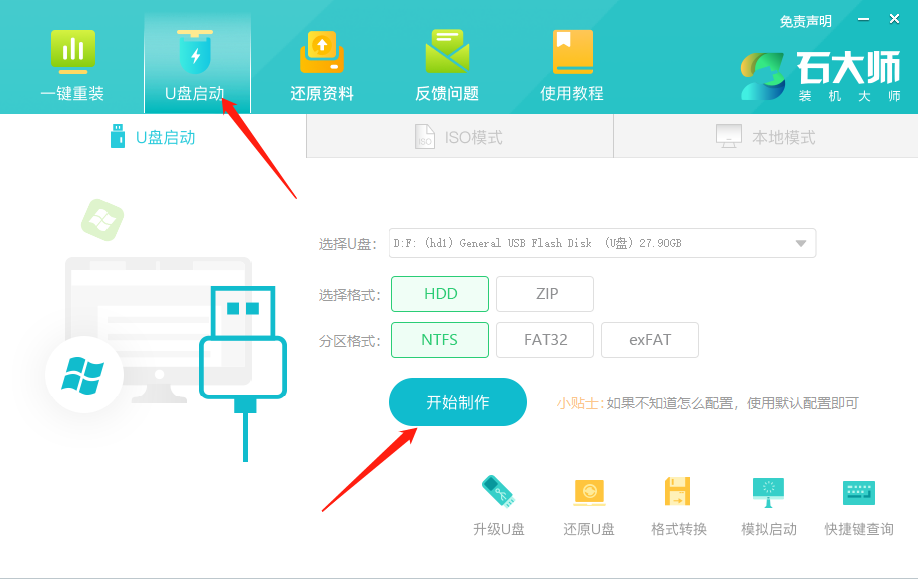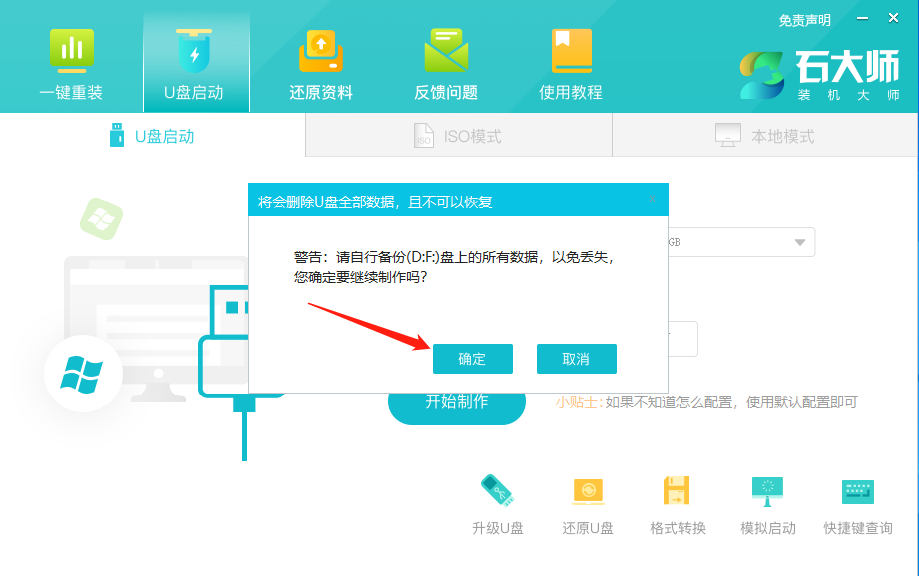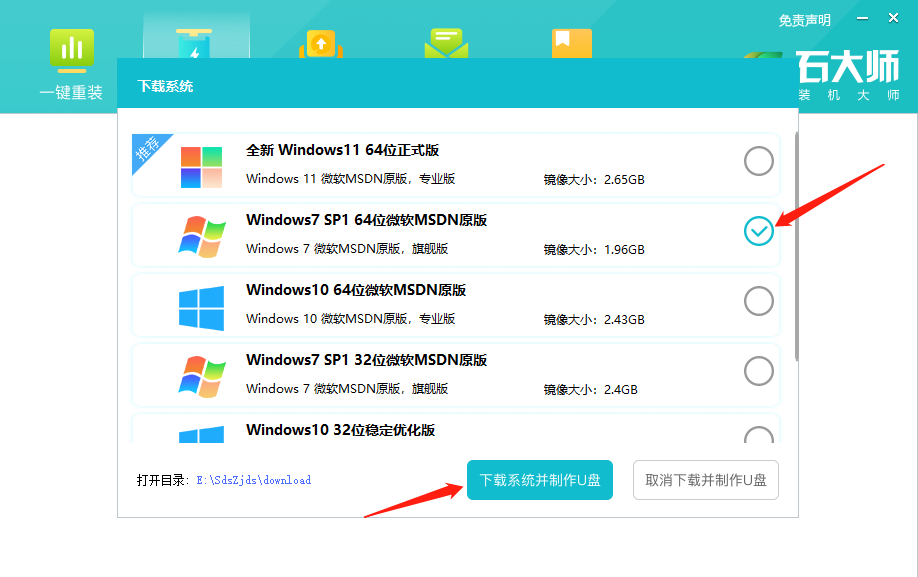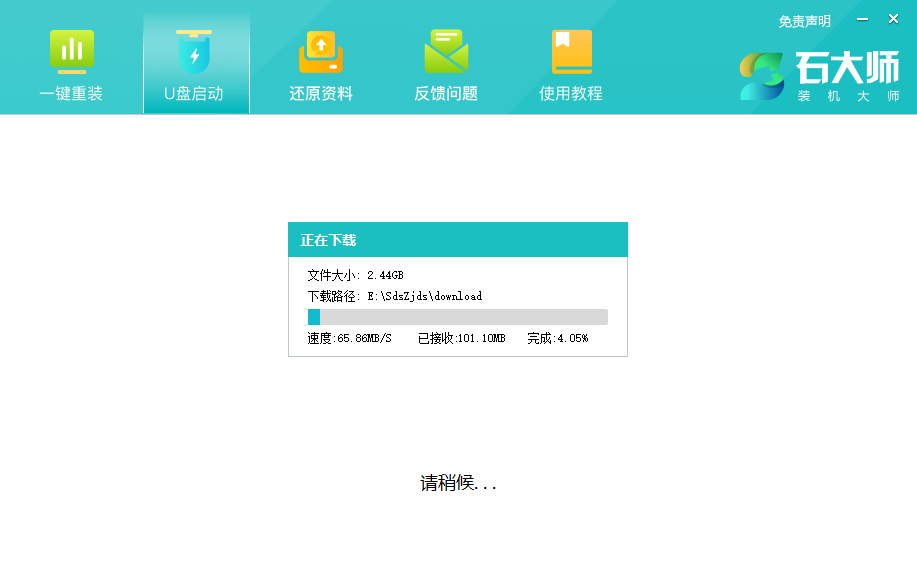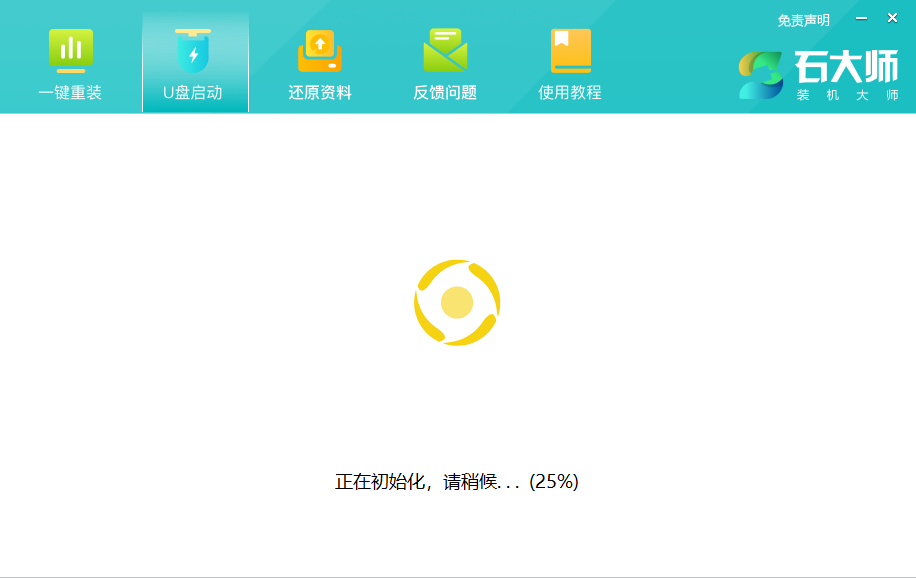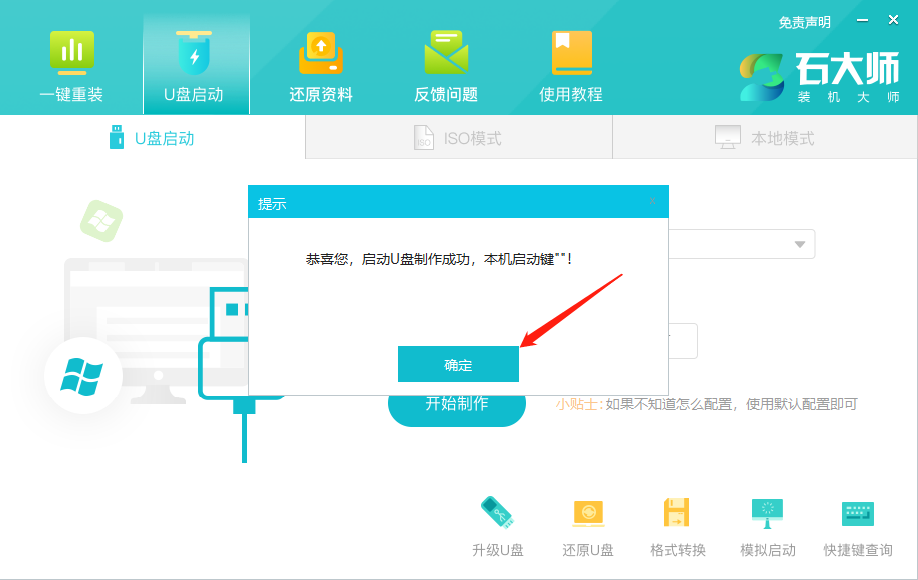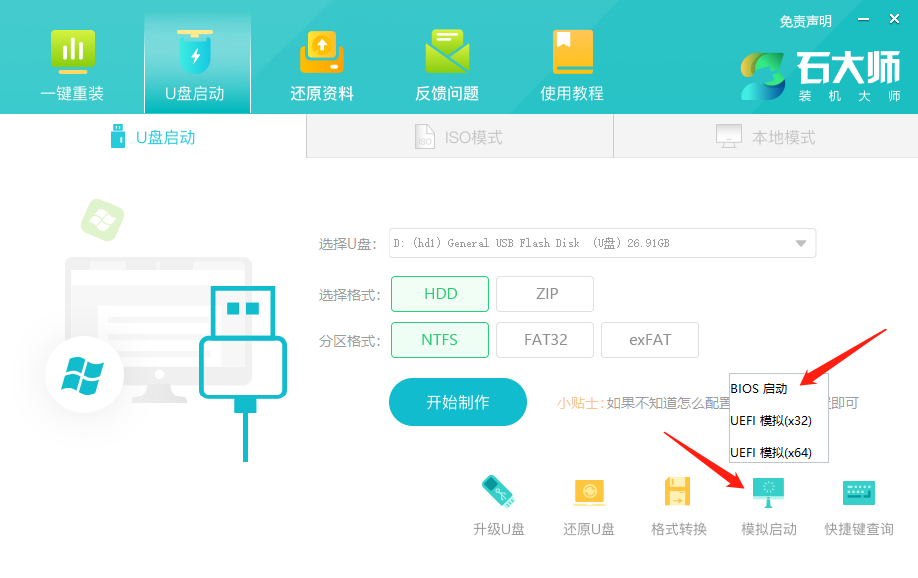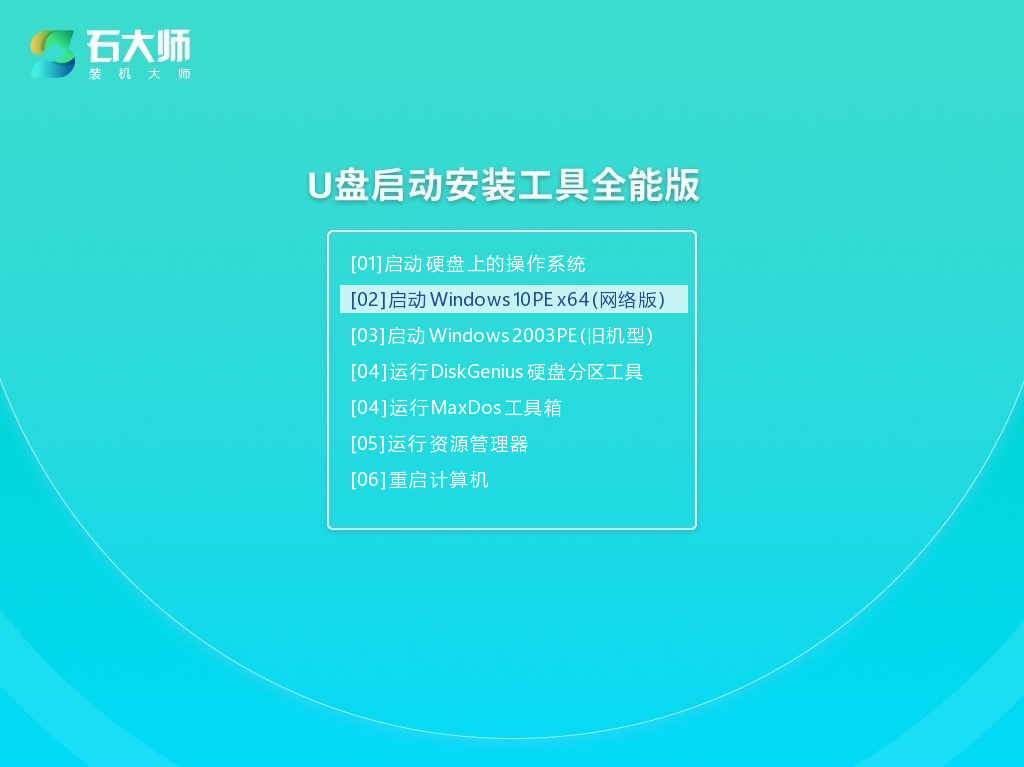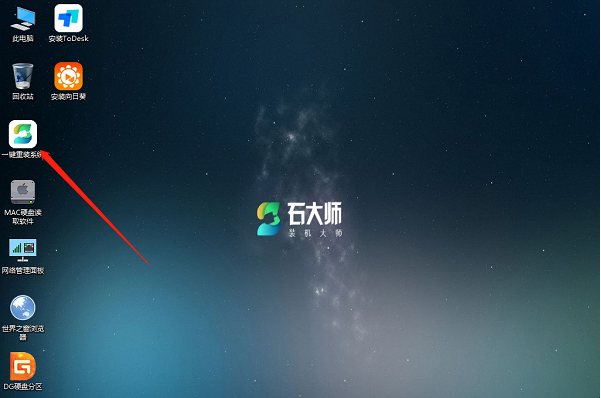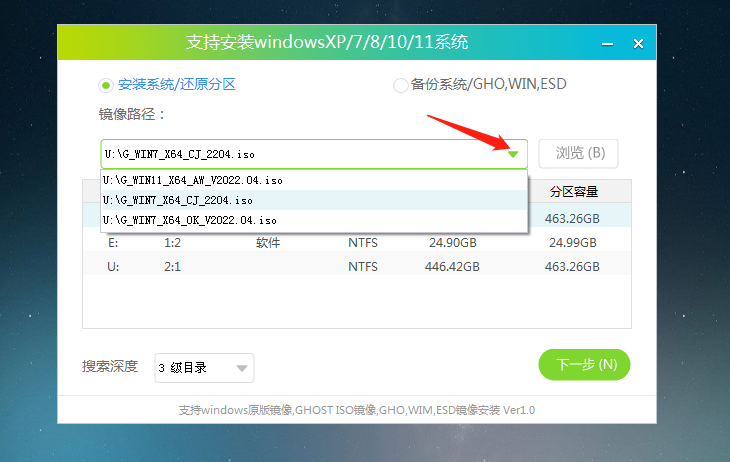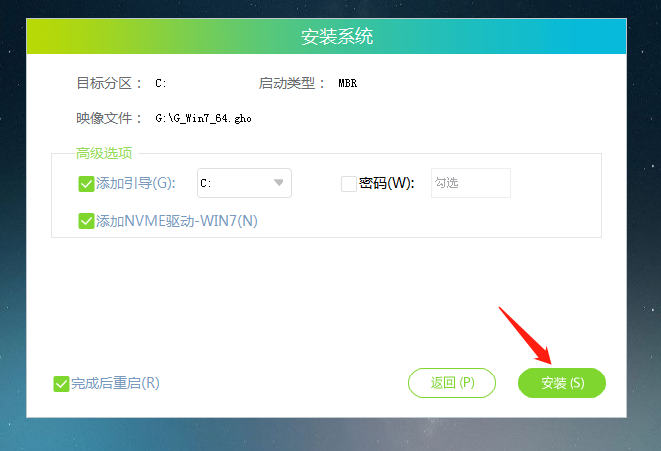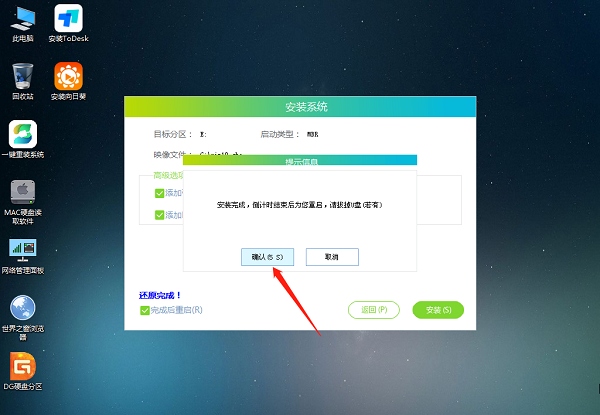win7升级win10安装失败一直重启怎么办?
微软已经正式停止对win7的支持了,因此很多win7用户都在升级win10系统了,但是升级的时候却遇到安装失败、一直重启的情况,像这种情况要怎么办呢?大家可以通过U盘的方式去装机,具体步骤为:先制作U盘启动盘,制作完成后将U盘插到电脑上,并选择U盘为第一启动项,接着按照下文提示步骤完成系统安装即可。
win7升级win10安装失败一直重启怎么办?
U盘启动盘制作教程
1、运行“石大师一键重装”点击“我知道了”。
2、选择“U盘启动”点击“开始制作”。
3、正在下载U盘启动工具制作时所需的组件,请耐心等待。
4、跳出提示备份U盘内重要资料,如无需备份,点击“确定”。
5、选择自己想要安装的系统镜像,点击“下载系统并制作”,本软件提供的系统为原版系统(也可选择取消下载系统制作)。
6、正在下载系统镜像,请勿关闭软件。
7、正在制作U盘启动工具。
8、正在拷备系统镜像到U盘。
9、提示制作完成,点击“确定”。
10、选择“模拟启动”,点击“BIOS”。
11、出现这个界面,表示石大师U盘启动工具已制作成功。
U盘装机教程
1、制作好的U盘启动盘依然插在电脑上,重启电脑按快捷键选择U盘进行启动,进入后,键盘↑↓键选择第二个【02】启动Windows10PE x64(网络版),然后回车。(这个PE系统只是方便用户进行操作的,跟用户要安装什么系统无关)
2、进入PE界面后,点击桌面的一键重装系统。
3、打开工具后,点击浏览选择U盘中的下载好的系统镜像ISO。
4、选择后,再选择系统安装的分区,一般为C区,如若软件识别错误,需用户自行选择。选择完毕后点击下一步。
5、此页面直接点击安装即可。
6、系统正在安装,请等候……
7、系统安装完毕后,软件会自动提示需要重启,并且拔出U盘,请用户拔出U盘再重启电脑。
8、重启后,系统将自动进入系统安装界面,到此,装机就成功了!
相关文章
- Win7系统如何升级Win10?Win7升级Win10教程
- 惠普hp笔记本电脑Win10改Win7系统教程
- Win7怎么把电脑右下角的图标收起来?怎么让电脑右下角的图标收起来操作教学
- Win7系统怎么设置软件开机自动启动操作教学
- Win7电脑文件局域网共享如何设置?Win7文件局域网共享设置方法教学
- Win7连接网络显示错误733怎么办?Win7网络显示错误代码733解决方法
- Win7系统YunDetectService.exe进程是什么怎么关闭?
- Win7更改适配器设置空白怎么办?一招教你解决!
- Win7麦克风说话没声音怎么办?三种方法帮你解决!
- 装系统Win7哪个版本好?安装Win7系统选择版本推荐
- 惠普台式机Win10怎么改Win7?惠普台式机Win10改Win7教程
- Win7谷歌浏览器字体模糊发虚不清晰的解决方法
- Win7窗口跑到屏幕外了怎么办?Win7窗口跑到屏幕外解决方法
- Win7怎么查看端口是哪个进程?Win7怎么找出占用端口的程序进程教学
- Win7共享文件只读不能保存怎么办?Win7共享文件不能保存只能另存为解决方法
- Win7提示已达到计算机的连接数最大值解决方法
热门教程
win11关闭windows defender安全中心的四种方法
2Win11如何关闭Defender?Windows11彻底关闭Defender的3种方法
3win10不显示视频缩略图的两种解决方法
4win10关闭许可证即将过期窗口的方法
5安装NET3.5提示0x800f0950失败解决方法
6Win11移动热点不能用怎么办?移动热点不工作怎么办?
7win11怎么切换桌面?win11切换桌面的四种方法
8win11忘记pin无法开机的三种最简单办法
9Win11如何打开预览窗格?Win11显示预览窗格的方法
10win11任务栏怎么显示网速?win11任务栏显示实时网速的方法
装机必备 更多+
重装教程
大家都在看